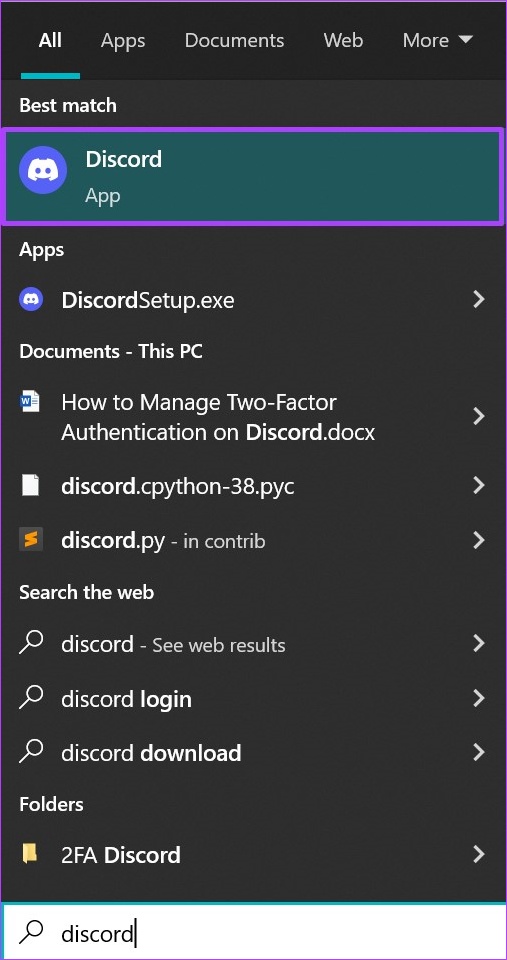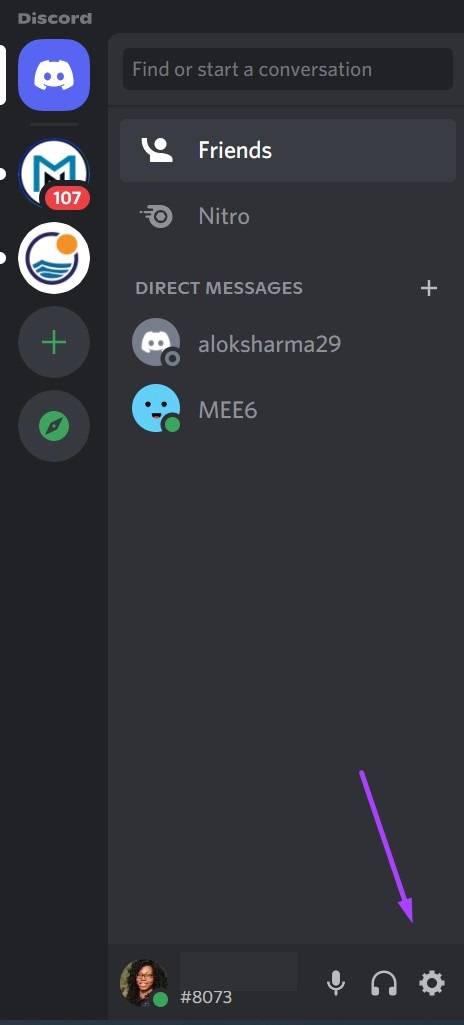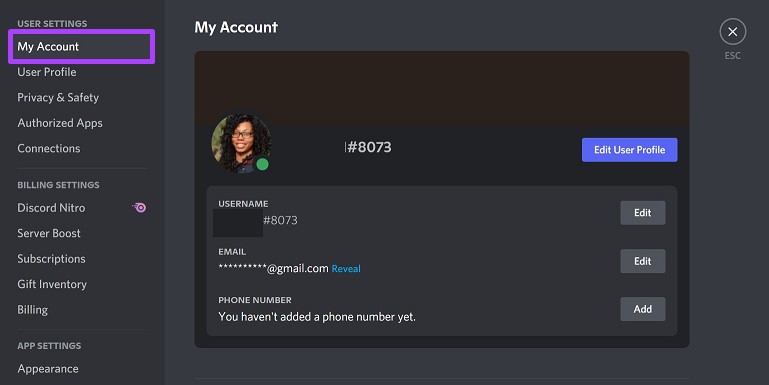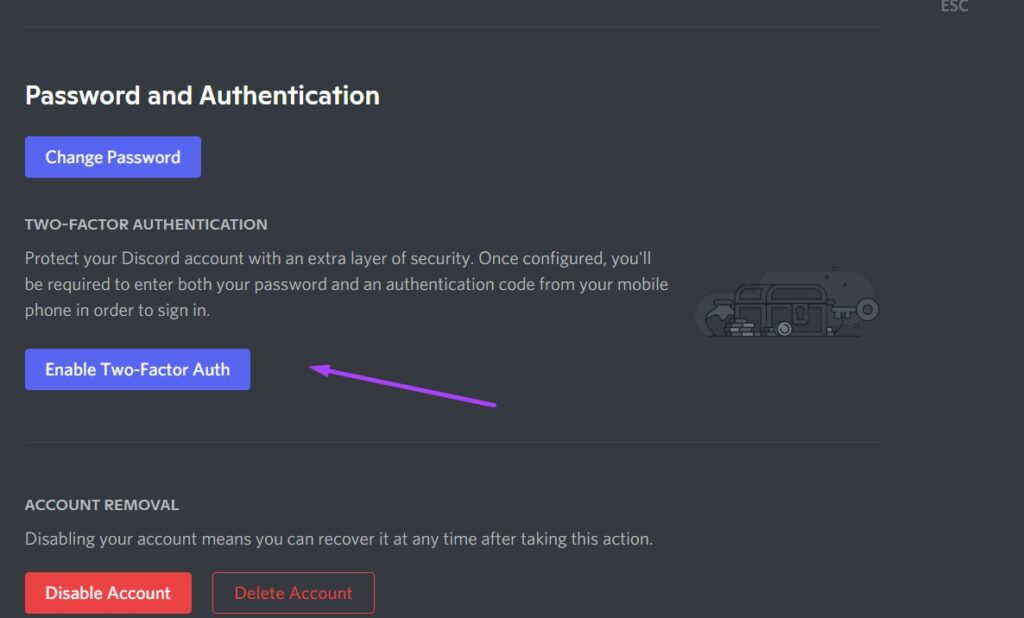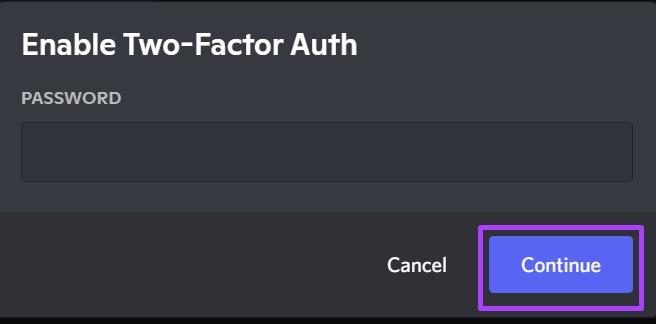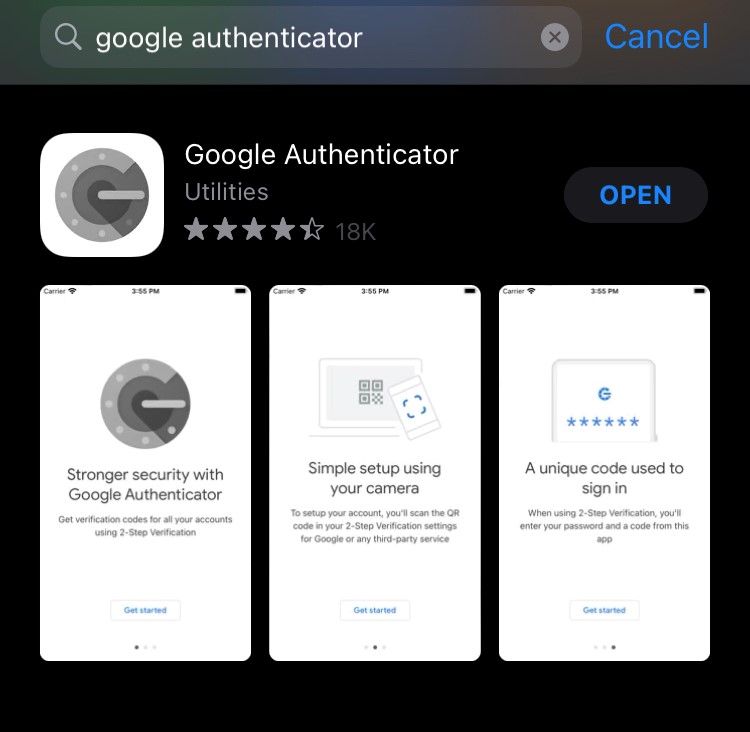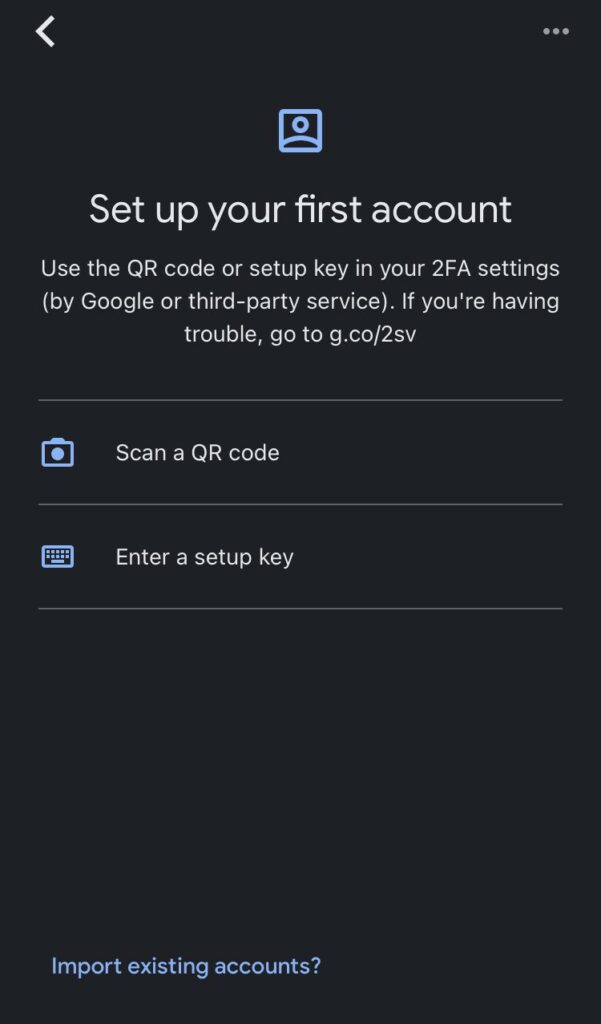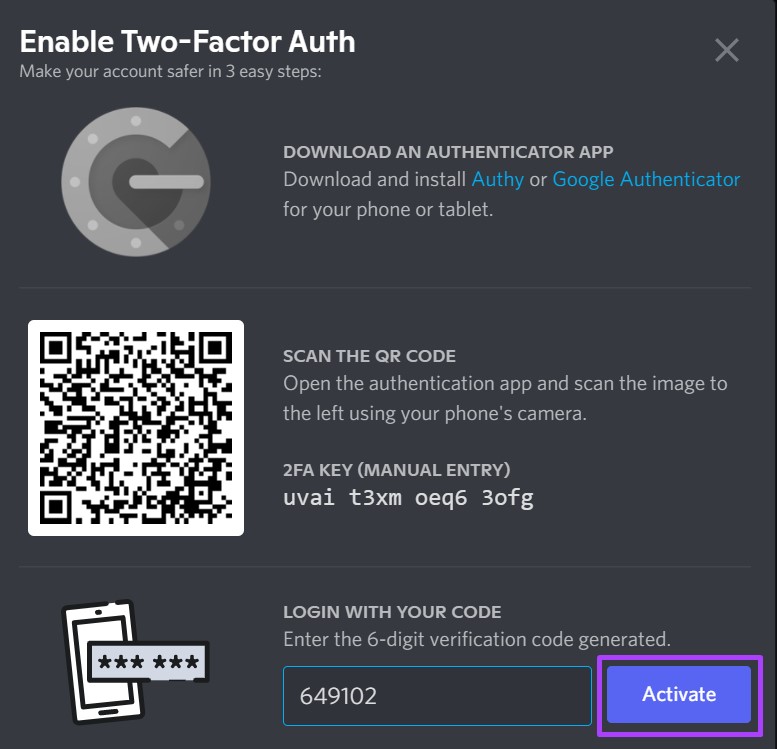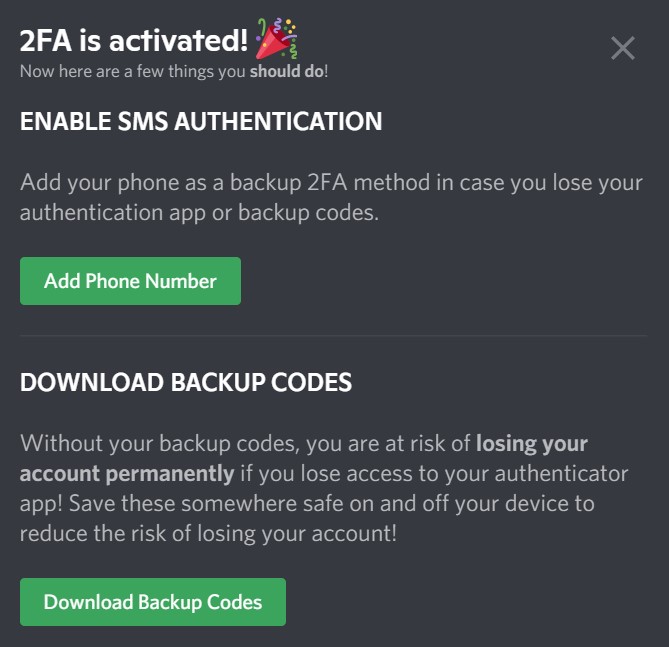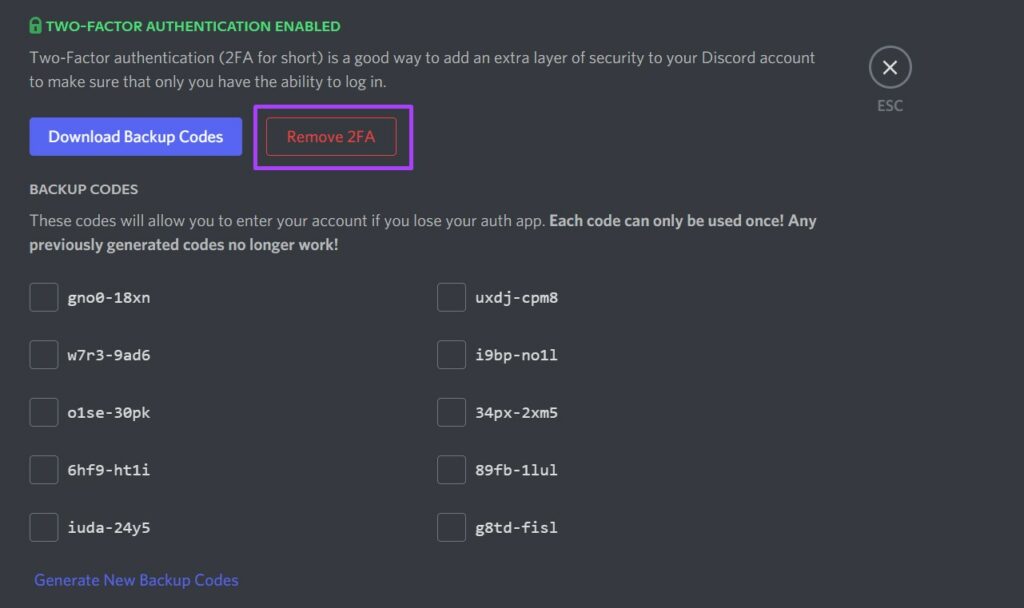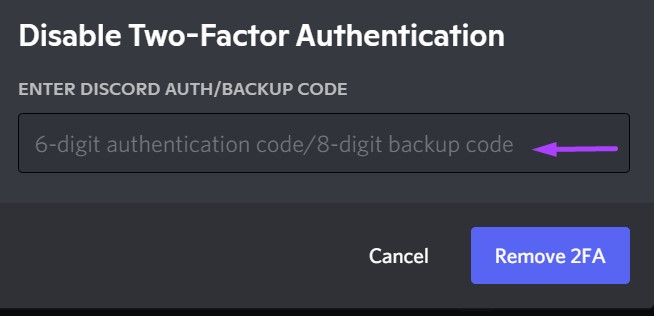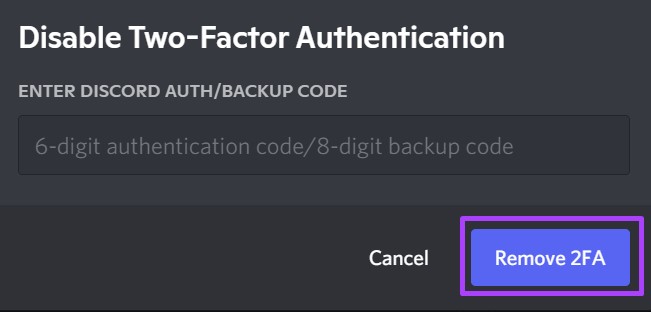Discord étant devenu si populaire, vous voudrez peut-être protéger les détails de votre compte. Si vos informations personnelles fuient ou font partie de votre compte Discord, elles deviennent facilement piratables.
Discord vous permet d’ajouter une authentification à deux facteurs, également connue sous le nom de 2FA, offrant un autre niveau de sécurité lorsque vous essayez de vous connecter à l’application. Discord ne donne accès à personne tant que l’identité n’est pas vérifiée. Voici comment cela fonctionne.
Utiliser des authentificateurs avec Discord
2FA est une couche de protection supplémentaire pour votre compte. A ce titre, il garantit que vous seul avez accès à votre compte. Lors de l’activation de 2FA, Discord vous permet d’utiliser un authentificateur. Les deux options proposées sont :
- Authentificateur Google : le Authentificateur Google l’application nécessite de choisir votre méthode de saisie préférée. Les deux options sont la saisie de la clé fournie ou la numérisation d’un code QR. Pour les iPhones, utiliser votre appareil photo pour scanner un code QR est simple. Cependant, si vous utilisez un appareil Android, vous devrez installer une application de lecteur de code-barres pour scanner le code QR.
- Authentique : Lors de l’utilisation du Authentificateur d’authentification, indiquez votre adresse e-mail et votre numéro de téléphone pour vérifier votre appareil. Vous pouvez choisir de vérifier votre appareil par SMS ou appel téléphonique. Après cela, appuyez sur + au centre de l’écran pour ajouter un nouveau compte. Cela vous amène à l’écran Comptes d’authentification pour saisir le code ou scanner un code QR.
Outre les authentificateurs ci-dessus, vous pouvez télécharger les autres disponibles sur les magasins Google ou Apple. Tout ce que vous avez à faire est de scanner le code QR affiché sur Discord avec l’application d’authentification.
Activer l’authentification à deux facteurs sur Discord
Pour utiliser l’un des authentificateurs ci-dessus pour 2FA, voici ce que vous devez faire :
Étape 1: Lancez Discord sur votre appareil.
Étape 2: Allez au bas de l’écran et appuyez sur l’icône d’engrenage juste après votre image d’affichage.
Étape 3: Dans le menu Paramètres, cliquez sur Mon compte pour afficher vos informations personnelles.
Étape 4: Faites défiler la liste des options et sélectionnez Activer l’authentification à deux facteurs.
Étape 5 : Indiquez votre mot de passe pour vérifier votre identité et cliquez sur Continuer.
Étape 6 : Téléchargez l’un des Google Authenticator ou Authy de l’App Store sur votre téléphone. Dans ce cas, nous utiliserons Google Authenticator.
Étape 7 : Lancez l’authentificateur sur votre téléphone.
Étape 8 : Vous pouvez soit choisir de scanner le code QR initialement affiché sur Discord, soit saisir le code sur Discord dans l’authentificateur.
Étape 9 : Entrez le code affiché sur votre application d’authentification sur Discord et cliquez sur Activer. 2FA devient actif une fois que l’application accepte les codes.
Étape 10 : Pour plus de sécurité et pour vous prémunir contre une situation où vous perdez votre téléphone, vous pouvez ajouter votre téléphone en tant que sauvegarde. Vous pouvez également télécharger des codes de sauvegarde et les stocker dans un endroit sûr.
Étape 11 : Appuyez sur Terminé pour enregistrer vos paramètres et continuer à utiliser Discord.
JLa méthode mentionnée ci-dessus peut également être utilisée sur les appareils iPhone et Android pour activer 2FA.
Désactiver l’authentification à deux facteurs sur Discord
Certaines situations justifient que vous désactiviez temporairement 2FA. Peut-être prévoyez-vous que votre téléphone sera indisponible pendant un certain temps. Si jamais vous vous trouvez dans une telle situation, suivez les étapes ci-dessous pour désactiver l’authentification à deux facteurs sur Discord :
Étape 1: Lancez Discord sur votre appareil.
Étape 2: Allez au bas de l’écran et appuyez sur l’icône d’engrenage juste après votre image d’affichage.
Étape 3: Dans le menu Paramètres, cliquez sur Mon compte pour afficher vos informations personnelles.
Étape 4: Faites défiler la liste des options et sous la section « Authentification à deux facteurs activée », cliquez sur Supprimer 2FA.
Étape 5 : Tapez le code Discord Auth de l’application d’authentification. Alternativement, vous pouvez entrer votre code de sauvegarde Discord.
Étape 6 : Appuyez sur Supprimer 2FA pour confirmer le processus.
Assurer la sécurité du compte avec 2FA
Utiliser Discord sans 2FA est moins stressant et vous permet d’accéder plus rapidement à votre compte. Cependant, cela expose votre compte à des individus malveillants, ce qui vous rend vulnérable aux piratages. C’est ainsi que 2FA peut protéger vos informations de connexion Discord.